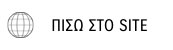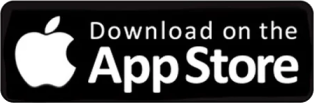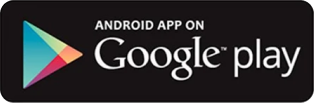Οδηγίες εγγραφής
Προετοιμασία για τη Ρύθμιση της Υπηρεσίας
Ακολουθήστε τα παρακάτω βήματα για να αρχίσετε να χρησιμοποιείτε την υπηρεσία.
Εγκαταστήστε την εφαρμογή SUZUKI CONNECT
στο smartphone σας

Κάντε λήψη της εφαρμογής χρησιμοποιώντας τον κωδικό QR που εμφανίζεται στα δεξιά ή αναζητήστε την εφαρμογή στο App Store (iPhone) ή στο Google Play Store (Android).
Κάντε λήψη της εφαρμογής από τον παρακάτω σύνδεσμο ή αναζητήστε την εφαρμογή στο App Store (iPhone) ή στο Google Play Store (Android).
iPhone
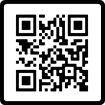
Android

- ・Το Google Play και το λογότυπο Google Play είναι εμπορικά σήματα της Google LLC.
- ・Το Apple και το λογότυπο της Apple είναι εμπορικά σήματα της Apple Inc., κατατεθέντα στις ΗΠΑ και σε άλλες χώρες. Το App Store είναι σήμα υπηρεσίας της Apple Inc., καταχωρημένο στις Η.Π.Α. και σε άλλες χώρες.
ΒΗΜΑ1
Βήματα Εγγραφής για τον Λογαριασμό σας SUZUKI CONNECT
1
Δημιουργήστε το λογαριασμό σας
Σε περίπτωση που μπορείτε να διαβάσετε κωδικούς QR με το smartphone σας.
- * Με ένα iPhone, χρησιμοποιήστε την προεπιλεγμένη εφαρμογή κάμερας.
- * Για προγράμματα περιήγησης ιστού, χρησιμοποιήστε το Safari για iPhone και το Google Chrome για Android.
Αποκτήστε πρόσβαση στην ιστοσελίδα συνδρομής διαβάζοντας τον κωδικό QR που είναι τυπωμένος στο φύλλο εγγραφής SUZUKI CONNECT που παρέχεται από τον αντιπρόσωπό σας. Ξεκινήστε τη δημιουργία του λογαριασμού σας από εκεί.
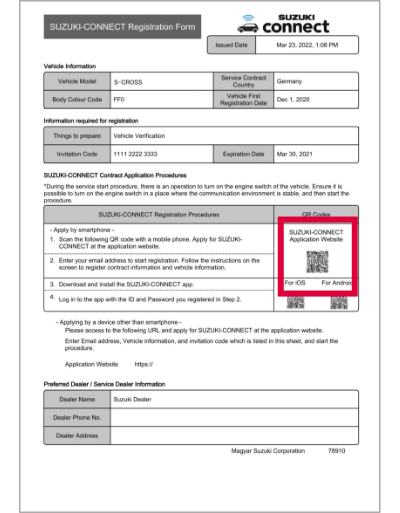
Πατήστε «Δημιουργία λογαριασμού».
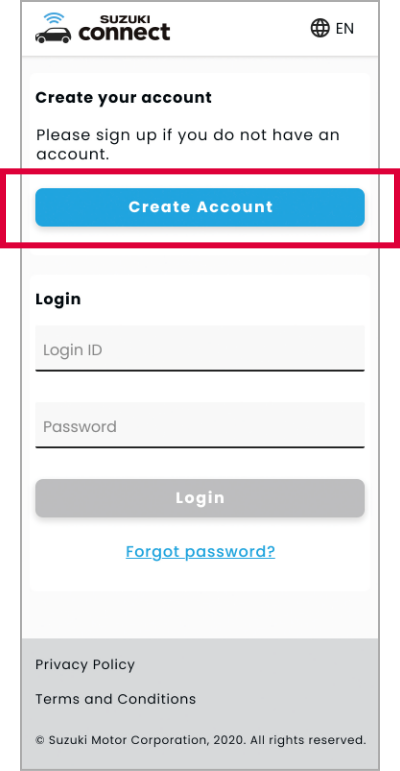
Στη σελίδα Δημιουργία Λογαριασμού, αφού εισαγάγετε τη διεύθυνση email και τον αριθμό αναγνώρισης οχήματος (VIN), ελέγξτε τις πληροφορίες και εάν συμφωνείτε, επιλέξτε "Συμφωνώ με τα παραπάνω". Μετά επιλέξτε "Επόμενο".
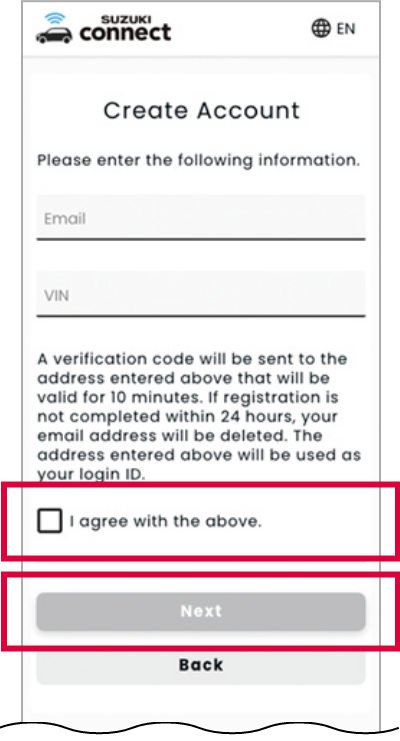
Σε περίπτωση που δεν μπορείτε να διαβάσετε κωδικούς QR με το smartphone σας.
- * Οι πιο πρόσφατες εκδόσεις του Google Chrome, του Microsoft Edge (Windows) και του Safari (Mac) είναι τα προτεινόμενα προγράμματα περιήγησης για υπολογιστή.
Ανοίξτε τον ιστότοπο SUZUKI CONNECT με ένα πρόγραμμα περιήγησης και κάντε κλικ στο «Δημιουργία λογαριασμού / Είσοδος».
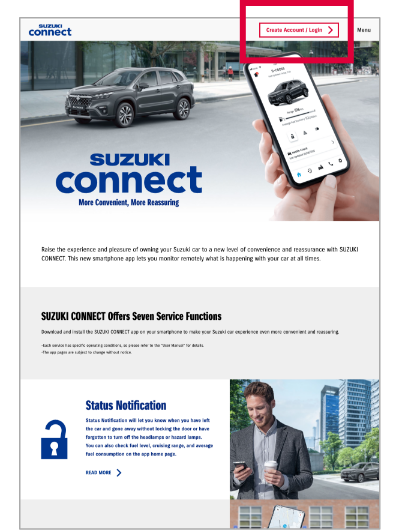
Θα ανοίξει η σελίδα εγγραφής για συμμετοχή. Κάντε κλικ στο «Δημιουργία Λογαριασμού».
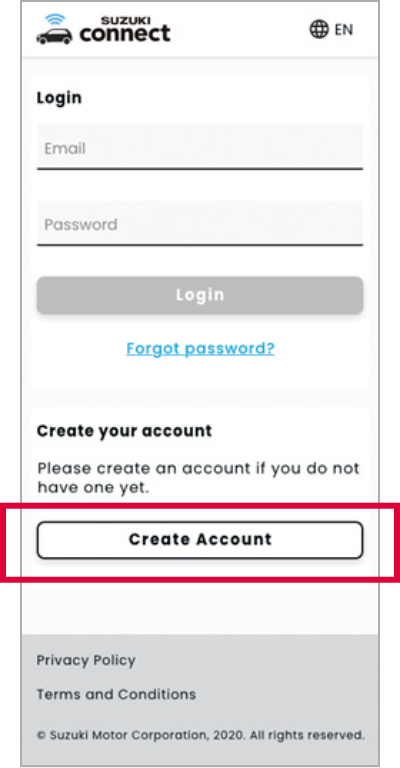
Αφού εισαγάγετε τη διεύθυνση email, τον κωδικό πρόσκλησης* και τον αριθμό αναγνώρισης οχήματος (VIN), ελέγξτε τις πληροφορίες και εάν συμφωνείτε, επιλέξτε "Συμφωνώ με τα παραπάνω". Στη συνέχεια, κάντε κλικ στο "Επόμενο".
*Ο κωδικός πρόσκλησης εμφανίζεται στο φύλλο εγγραφής SUZUKI CONNECT που παρέχεται από τον αντιπρόσωπό σας.
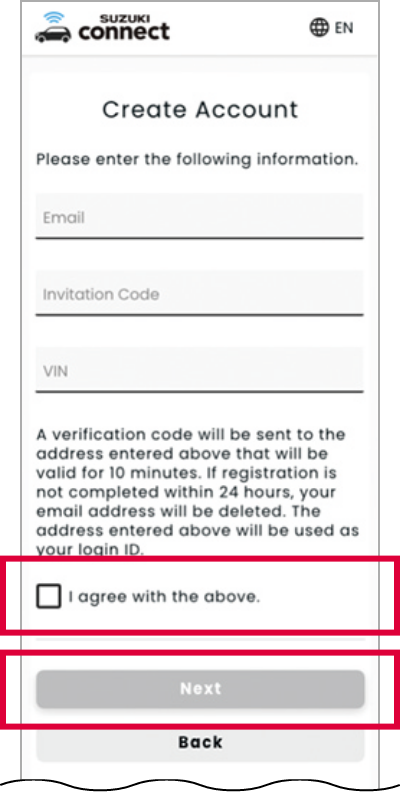
2
Επαλήθευση διεύθυνσης email
Εισαγάγετε τον κωδικό επαλήθευσης στα πλαίσια. Ο κωδικός επαλήθευσης είναι ο 6ψήφιος αριθμός που αποστέλλεται στην καταχωρημένη διεύθυνση email σας.
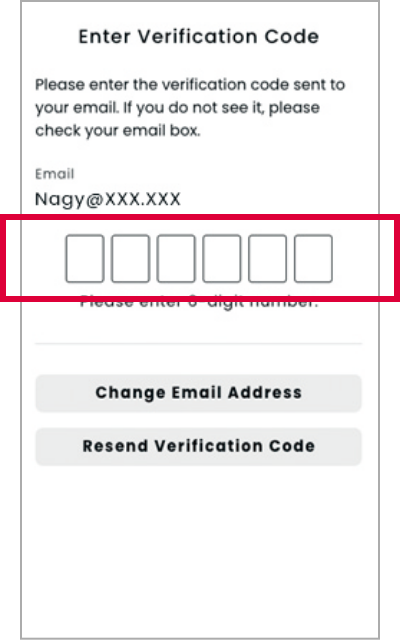
Διαβάστε τα Βήματα Εγγραφής και πατήστε «Επόμενο».
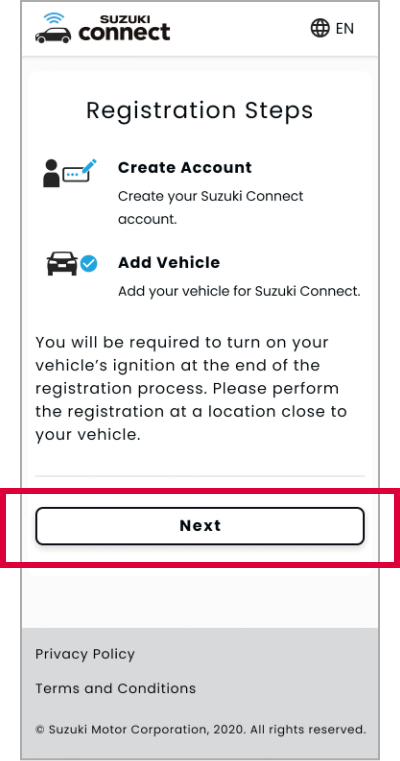
3
Αποδοχή της Πολιτικής Απορρήτου και των Όρων και Προϋποθέσεων
Πατήστε το σύνδεσμο Πολιτικής Απορρήτου για να ανοίξετε το έγγραφο πολιτικής όπως φαίνεται εδώ στα δεξιά.
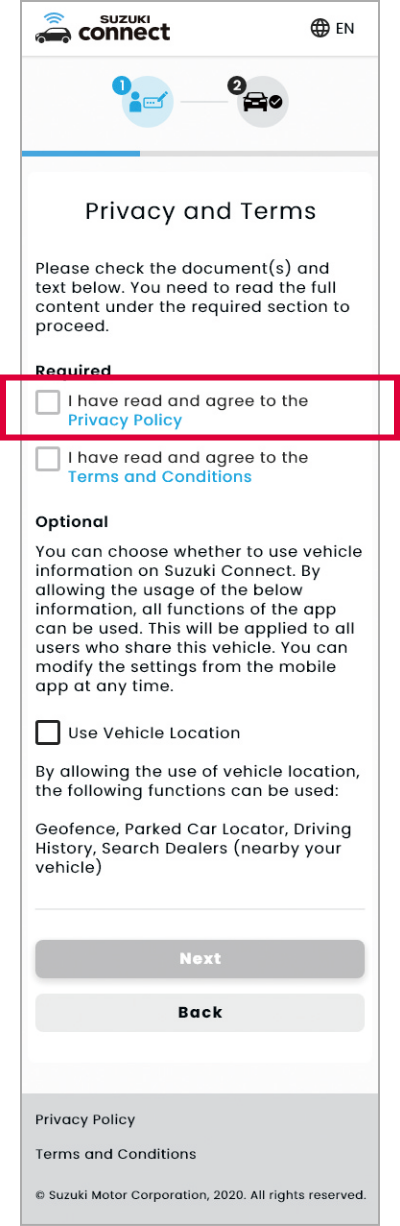
Κάντε κύλιση για ανάγνωση μέχρι το τέλος του εγγράφου και εάν συμφωνείτε, πατήστε "Συμφωνώ". Εάν πατήσετε Συμφωνώ σε αυτήν τη σελίδα, μια επιλογή θα προστεθεί αυτόματα στο "Έχω διαβάσει και συμφωνώ με την Πολιτική Απορρήτου".
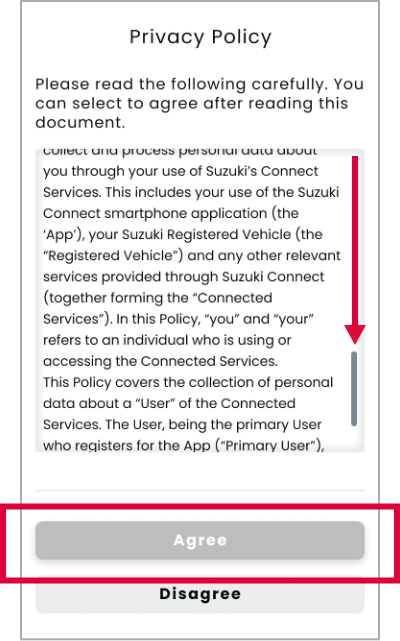
Με τον ίδιο τρόπο όπως και με την Πολιτική Απορρήτου, πατήστε στο σύνδεσμο Όροι και Προϋποθέσεις για να ανοίξετε. Στη συνέχεια, κάντε κύλιση και διαβάστε το έγγραφο μέχρι το τέλος και εάν συμφωνείτε, πατήστε "Συμφωνώ".
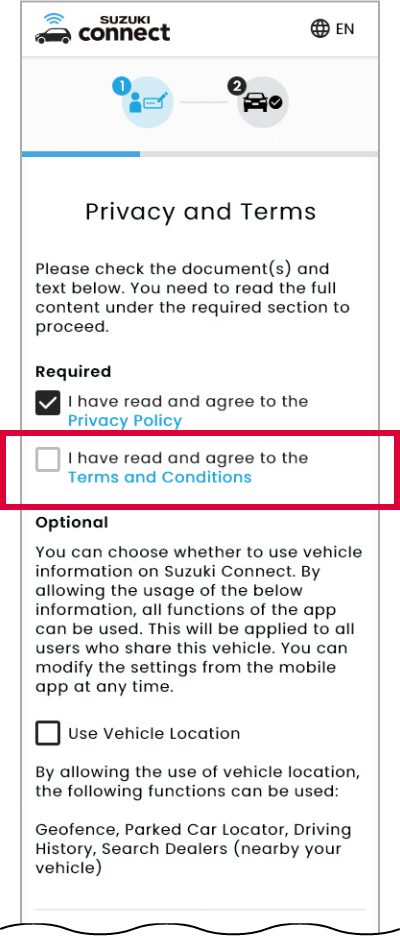
Επιλέξτε εάν θα χρησιμοποιήσετε τη Θέση Οχήματος (Προαιρετικό) και μετά πατήστε "Επόμενο.
Σημείωση: Επιλέγοντας αυτό το πλαίσιο, θα ενεργοποιήσετε λειτουργίες που χρησιμοποιούν την τοποθεσία του οχήματος, συμπεριλαμβανομένου του εντοπιστή σταθμευμένου αυτοκινήτου και του γεωπεριορισμού. Μπορείτε επίσης να το διαχειριστείτε αργότερα στις ρυθμίσεις.
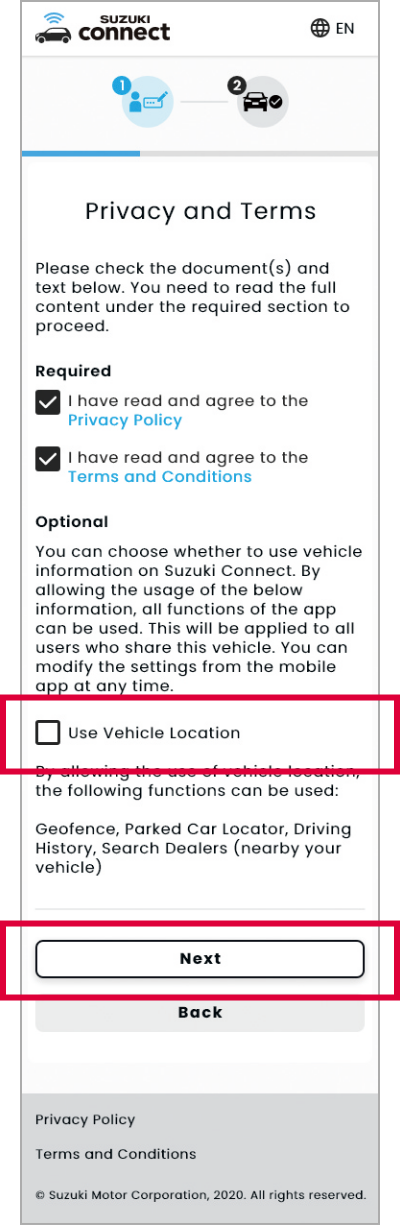
4
Εγγραφή στοιχείων λογαριασμού
Εισαγάγετε όνομα, κωδικό πρόσβασης, γλώσσα και αριθμό τηλεφώνου (προαιρετικό). Αφού συμπληρώσετε, πατήστε «Επόμενο».
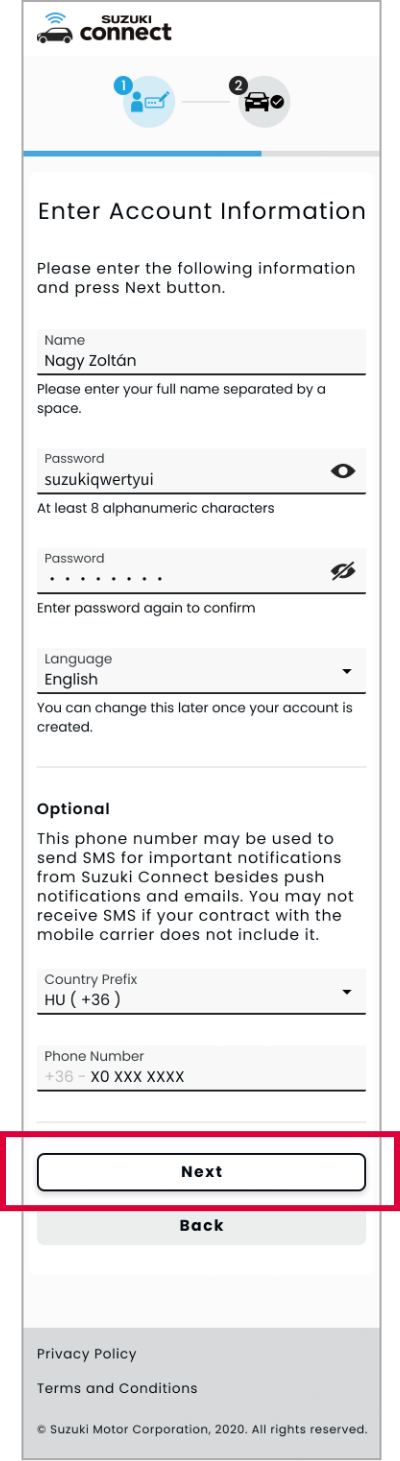
Ελέγξτε τις πληροφορίες λογαριασμού που έχετε εγγράψει και πατήστε "Επιβεβαίωση" για να δείτε ότι ο λογαριασμός σας δημιουργήθηκε με επιτυχία. Στη συνέχεια, πατήστε «Επόμενο» για να προχωρήσετε στην προσθήκη οχήματος.
Ελέγξτε τις πληροφορίες λογαριασμού που έχετε εγγράψει και πατήστε "Επιβεβαίωση" για να δείτε ότι ο λογαριασμός σας δημιουργήθηκε με επιτυχία.
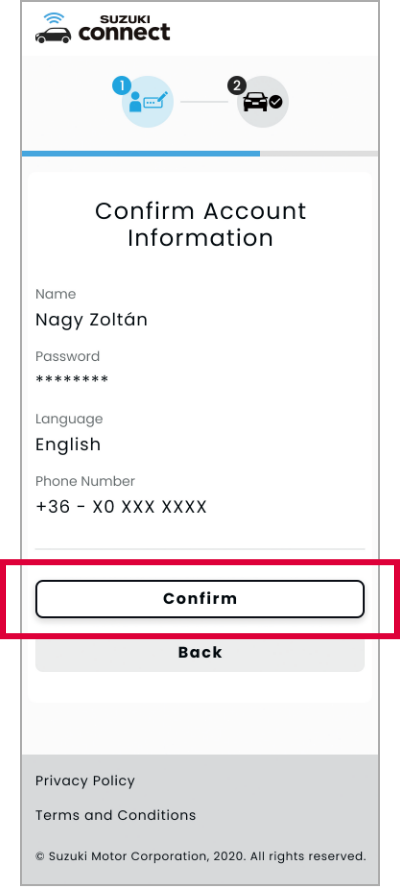
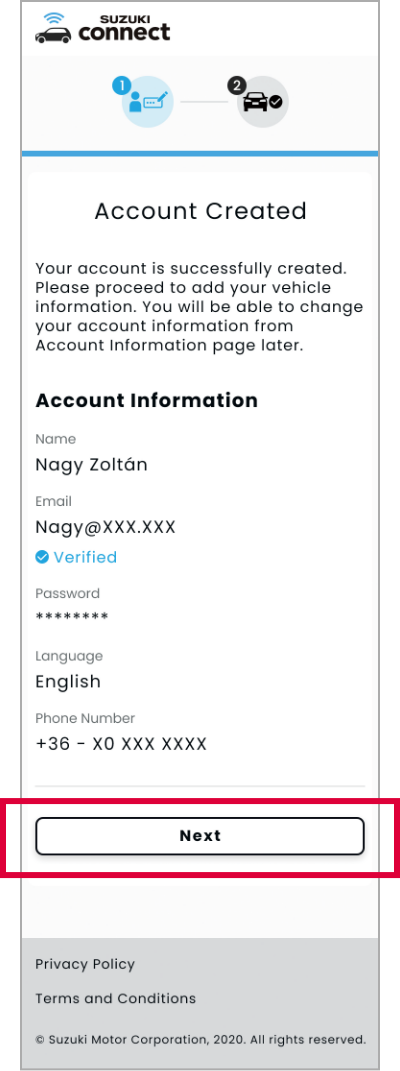
Στη συνέχεια, πατήστε «Επόμενο» για να προχωρήσετε στην προσθήκη οχήματος.
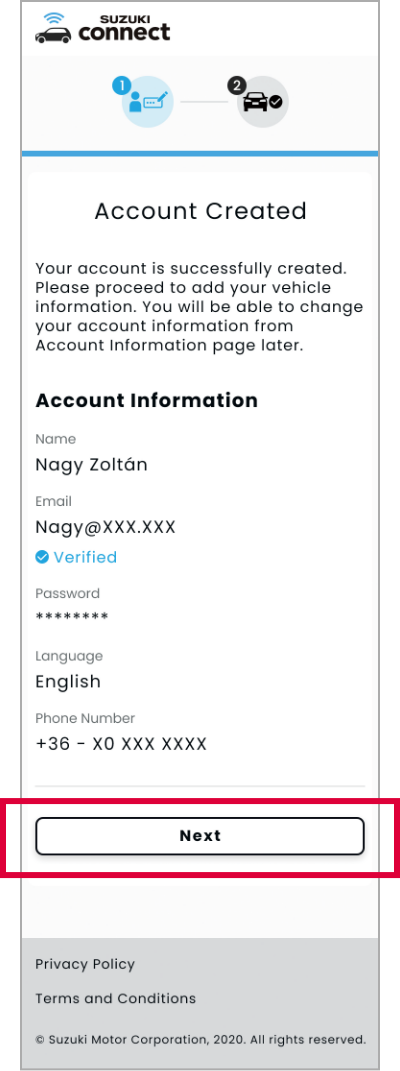
5
Καταχώρηση στοιχείων σύμβασης
Πατήστε «Συνέχεια για προσθήκη οχήματος».
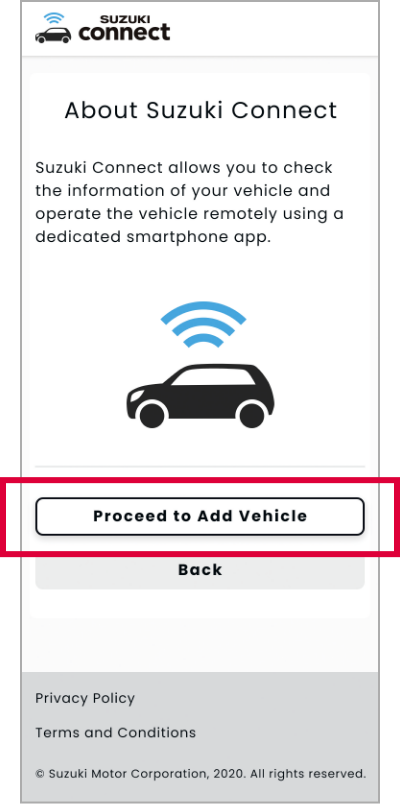
Εισαγάγετε το όνομα μέλους, τη χώρα, τη ζώνη ώρας και τον αριθμό πινακίδας (προαιρετικά) και πατήστε «Επόμενο».
Σημείωση: Φροντίστε να επιλέξετε τη ζώνη ώρας όπου χρησιμοποιείτε κυρίως το αυτοκίνητό σας. Αυτό θα χρησιμοποιηθεί για τον υπολογισμό του ιστορικού οδήγησης ή των λειτουργιών ειδοποίησης που χρησιμοποιούν χρόνο.
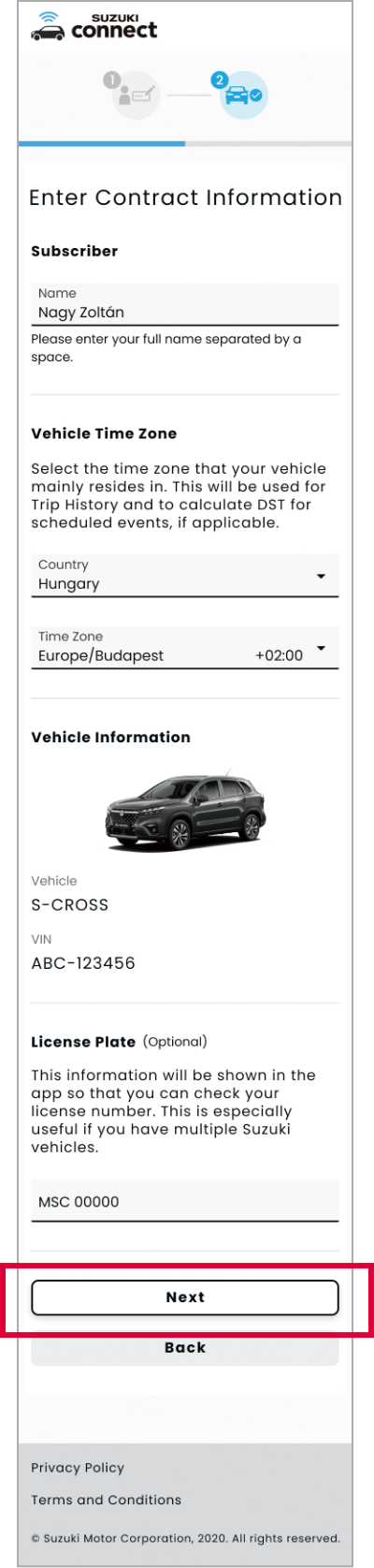
Ελέγξτε τις καταχωρίσεις και πατήστε «Επιβεβαίωση».
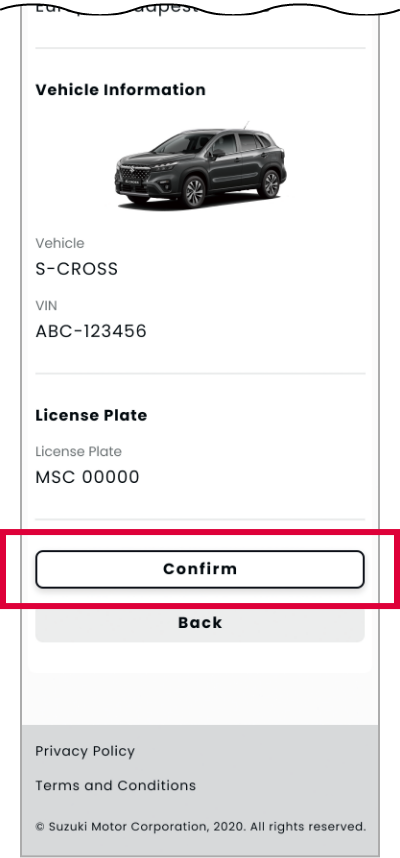
Μετακινήστε το αυτοκίνητό σας σε μια τοποθεσία με καλή συνδεσιμότητα δικτύου και ανοίξτε τον διακόπτη ανάφλεξης για να ολοκληρώσετε τη διαδικασία εγγραφής.
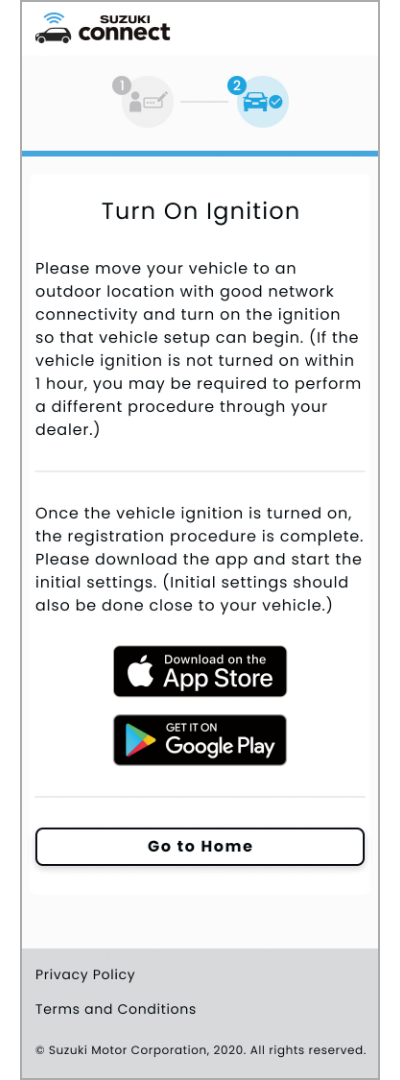
ΒΗΜΑ2
Ρύθμιση της εφαρμογής SUZUKI CONNECT
Μεταβείτε στο αυτοκίνητό σας.
1
Εκκίνηση της εφαρμογής
Πατήστε και ανοίξτε την εφαρμογή SUZUKI CONNECT.
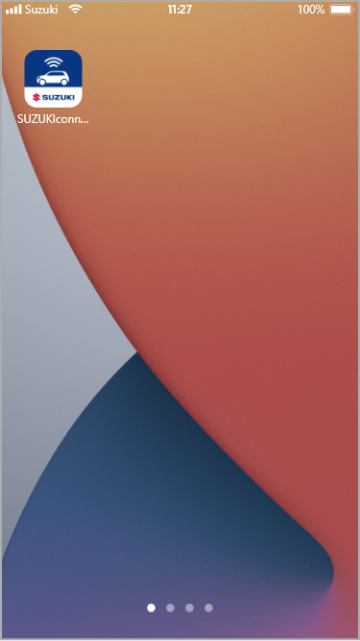
Εμφανίζεται η οθόνη εκμάθησης. Πατήστε [>] για να δείτε κάθε σχόλιο και συνεχίστε μέχρι το τέλος.
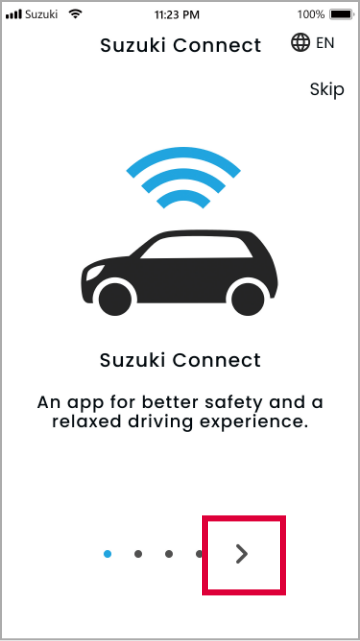
Στη συνέχεια, πατήστε "Έναρξη τώρα".
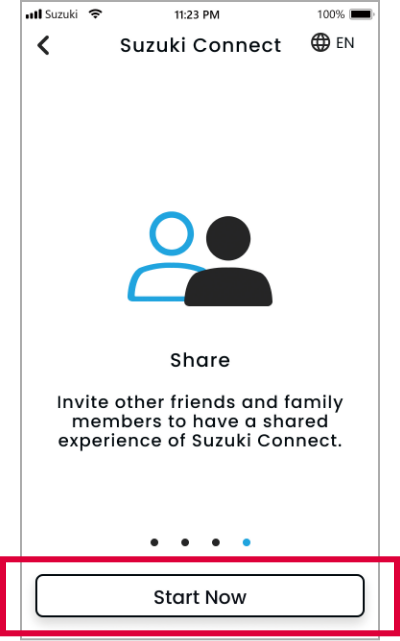
2
Σύνδεση
Εισαγάγετε το αναγνωριστικό μέλους σας (διεύθυνση email) και τον κωδικό πρόσβασης που καταχωρίσατε κατά τη δημιουργία του λογαριασμού σας. Στη συνέχεια, πατήστε «Σύνδεση».
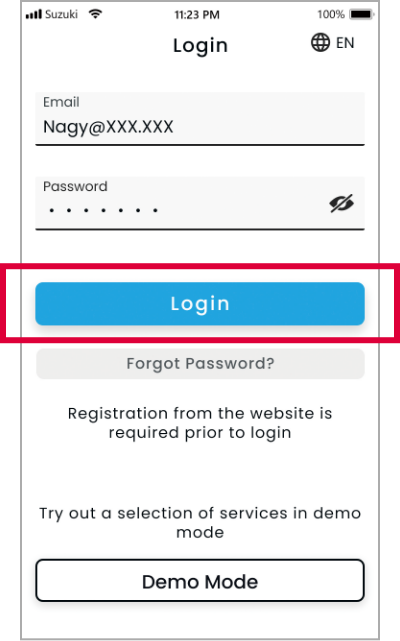
Επιλέξτε τη γλώσσα σας και προχωρήστε στην επόμενη σελίδα.
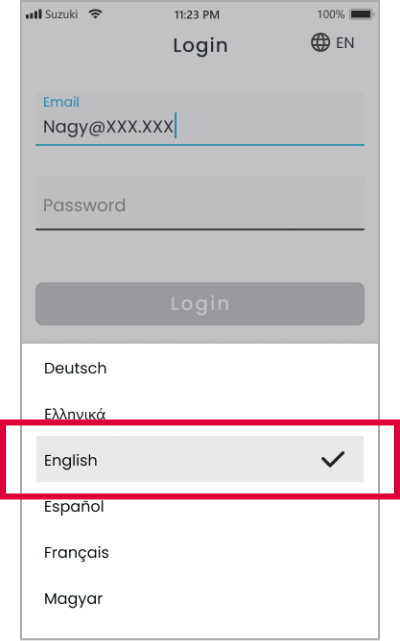
Στην Άδεια Ειδοποίησης, πατήστε «Επόμενο» για να επιτρέψετε τη λήψη ειδοποιήσεων.
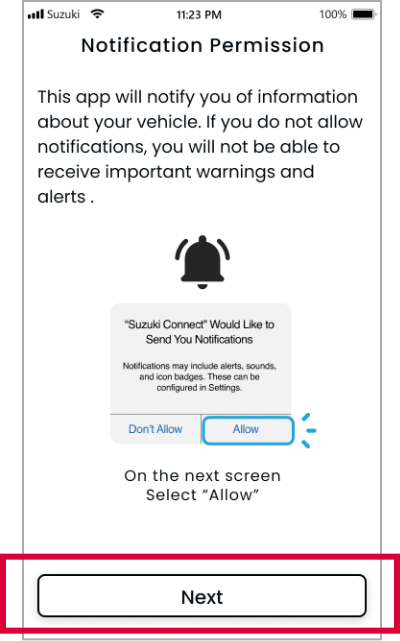
Πατήστε «Να επιτρέπεται».
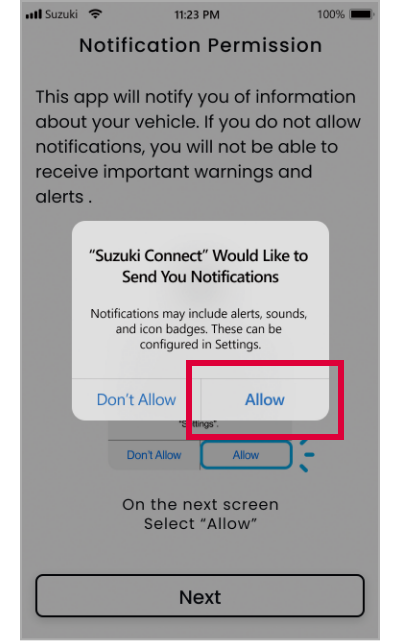
*Η ρύθμιση ειδοποίησης απαιτείται μόνο για τα iPhone. Αυτή η ρύθμιση δεν εμφανίζεται στο Android.
3
Καταχωρίστε ένα απομακρυσμένο PIN
*Πρέπει να εισαγάγετε ένα PIN για απομακρυσμένη λειτουργία.
Πατήστε το «Ορισμός απομακρυσμένου PIN».
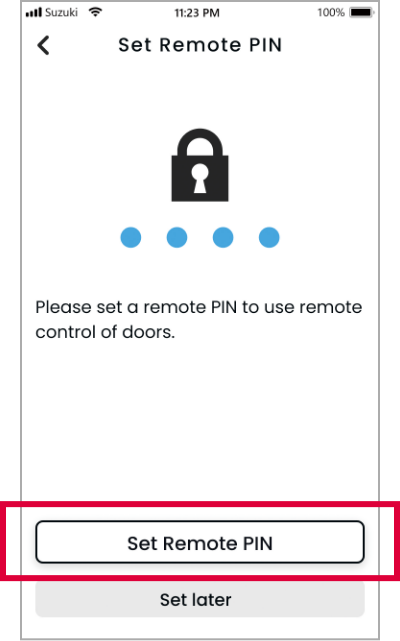
Εισαγάγετε έναν 4ψήφιο αριθμό.
*Εισαγάγετε ξανά τον ίδιο αριθμό για επιβεβαίωση.
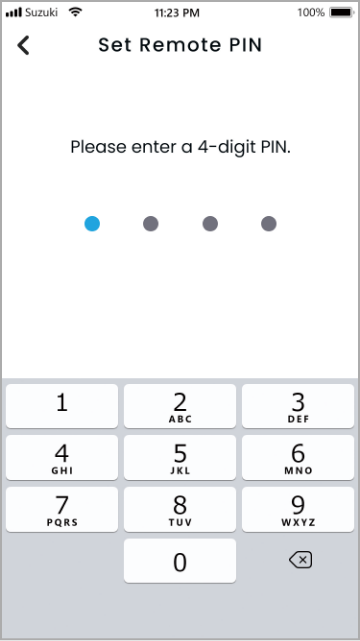
Πατήστε «Χρήση βιομετρικών στοιχείων» (προαιρετικό).
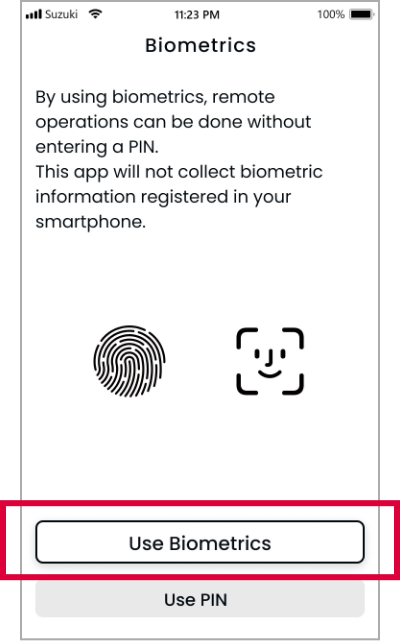
*Μπορείτε επίσης να επιλέξετε Χρήση PIN.
Πατήστε "Επόμενο" για να επιτρέψετε στην εφαρμογή να χρησιμοποιεί το βιομετρικό αναγνωριστικό.
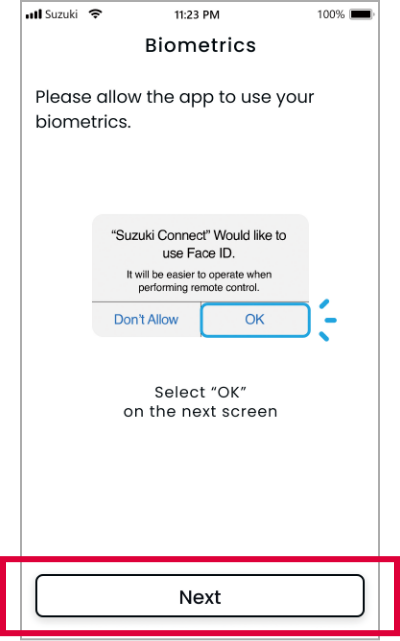
Πατήστε «OK».
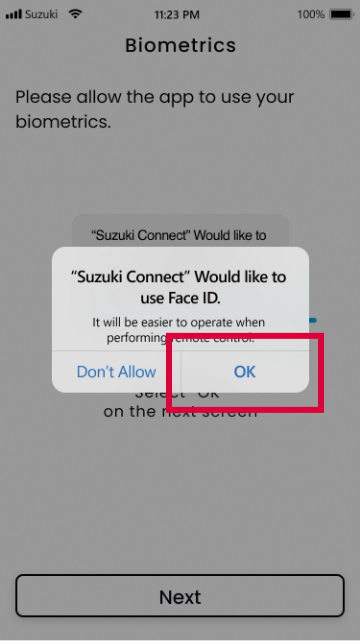
4
Ελέγξτε την κατάσταση του μπουτόν eCall
- * Φροντίστε να το ελέγξετε ενώ βρίσκεστε στο όχημά σας.
Βεβαιωθείτε ότι η ένδειξη δεν είναι αναμμένη και πατήστε "Τα φώτα απενεργοποιήθηκαν".
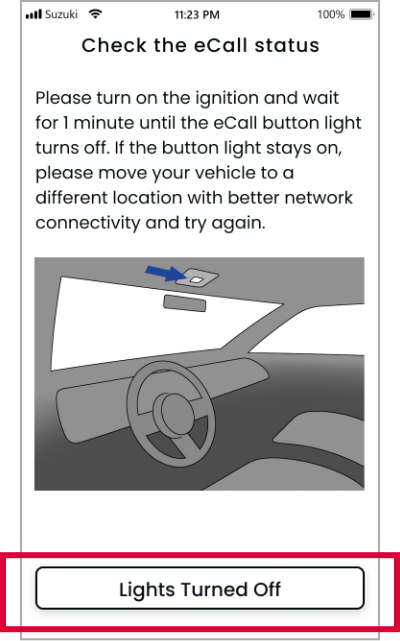
Όταν εμφανιστεί η αρχική σελίδα της εφαρμογής SUZUKI CONNECT, σημαίνει ότι η ρύθμιση έχει ολοκληρωθεί.
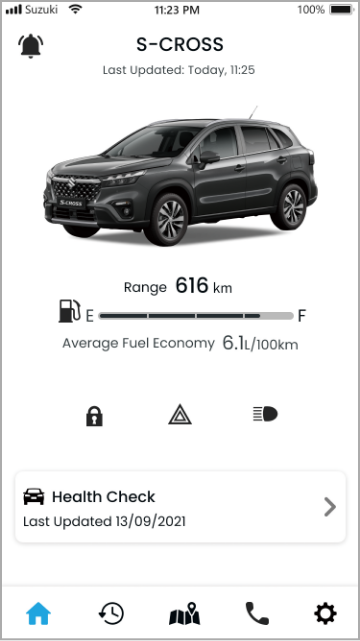
Τώρα μπορείτε να απολαύσετε την άνεση και τη σιγουριά της υπηρεσίας.